MessageOk Editor boxů
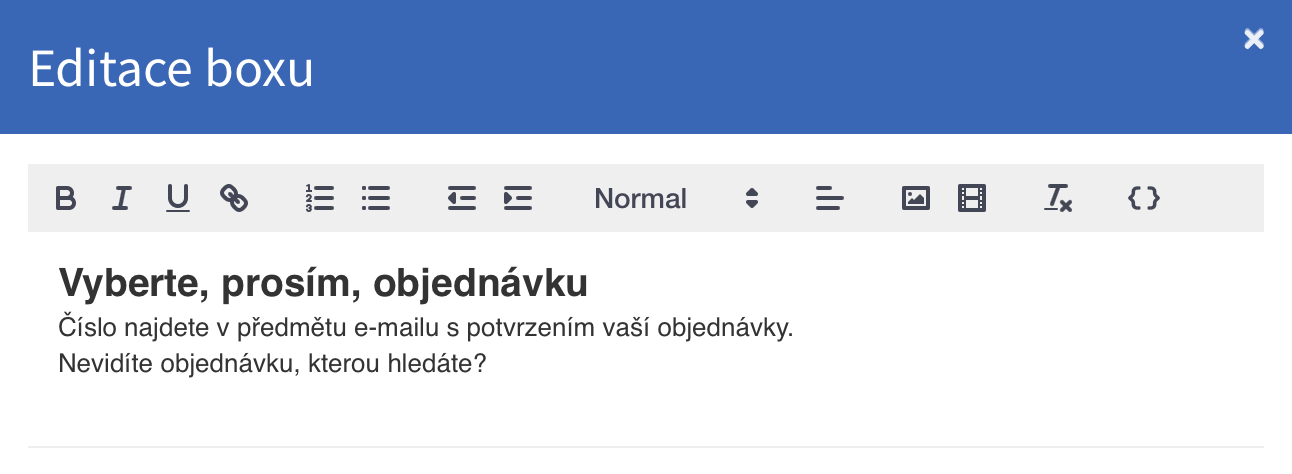
Textový editor jednotlivých boxů v editoru scénářů nabízí řadu možností, jak přizpůsobovat zobrazování textu v závislosti na různých datech. Díky tomu, lze dynamicky vypisovat to, co uživatel zadal při práci se scánéřem a nebo na základě zadání jednoduše upravovat to, co uživateli nabídneme za další možnosti.
Mimo to, v textovém editoru lze ještě používat funkce pro skloňování a formátování proměnných a nebo pro vygenerování speciálních ovládacích prvků i mimo jejich standardní umístění.
Syntaxe
Základem je porozumnění toho v jakém formátu proměnné, funkce a podmínky do editoru vkládáme. Nejdůležitějším znakem jsou složené závorky: {a }. Tyto znaky symboly najdete na své klávesnici. Zkuste různé kombinace s klávesy Shift a Alt. Případně, pro Windows můžete vlo�žit znak { stiskem klávesy ALT+123 a ALT+125 pro }.
Všechny proměnné i funkce se vždy uvádají dvěma znaky složených závorek, tedy: {{
Každá proměnná i funkce musí být zároveň vždy ukončena dvojicí složených závorek, tedy: }}
Pozor, mezi složenými závorkami { nesmí být nikdy mezera.
| Špatně | Správně |
|---|---|
{ {nazev} } | {{nazev}} |
{ { nazev } } | {{nazev}} |
{{ nazev}} | {{nazev}} |
{{nazev} | {{nazev}} |
{nazev} | {{nazev}} |
Zabezpečená proměnná
Pokud chcete ve scénáři pracovat s proměnnou, kterou používáte v dalších aplikacích nebo podmínkách a nechcete, aby se propisovala do prohlížeče (což může znamenat bezpečnostní riziko) můžete její název uvést speciálním znakem $, který znamená, že nebude propsána do prohlížeče (zároveň to znamená, že tuto proměnnou je možné použít pouze do prvního mezikorku který vyžaduje vstup od zákazníka tzn. tlačítko, odpověď apod. pak již nebude proměnná s $ dostupná).
Příklady názvu proměnné: $email který lze následně použít v aplikacích či podmínkách jako {{$email}}.
Vložení proměnné
Nejčastějším způsobem použití je vypsání proměnné. Proměnná může mít své vlastní jméno (typicky pokud si vstup od uživatele pojmenujete vlastním výrazem) a nebo můžete použít automatické vytváření proměnných z jednotlivých boxů. V praxi to znamená to, že každá odpověď uživatele (ať už psaná nebo formou výběru tlačítka) se ukládá jako proměnná s číslem boxu.
Vypsání proměnné email
Vypsání toho, co uživatel zadal v boxu č. 3
Komentáře
Občas je vhodné, vložit si přímo do editoru komentář, který se nezobrazuje zákazníkům, ale slouží pouze jako naše pozmámka pro lepší orientaci v zadaných podmínkách do budoucna. Komentáře se uvádějí znakem ! hned po úvodních {{. Stejně jako podmínky či blokové funkce musí být i komentář uzavřen pomocí }}.
Příklad: